Windows 7 控制面板 备份还原
1、开始→控制面板

2、控制面板→系统和安全
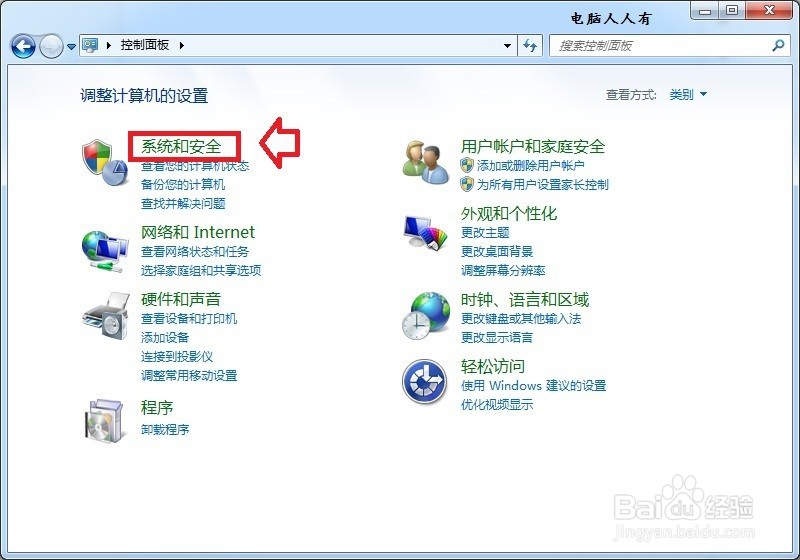
3、系统和安全→备份和还原

4、备份和还原→设置备份(尚未备份,一定要备份,有备无患)

5、自动调用备份设置(稍后)

6、选择要保存的备份的位置(保存在移动硬盘比较好),否则底下会有警示标志。
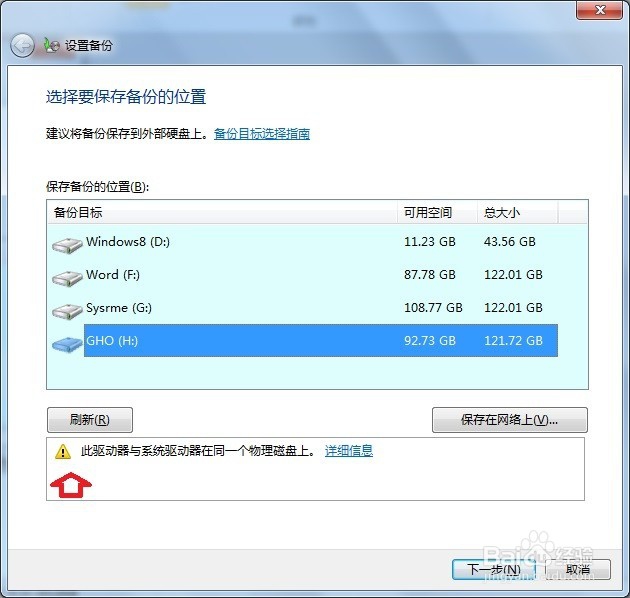
7、如果点选保存在网络上,就可以保存在另一台电脑上(已经共享)

8、插上移动硬盘,还需要重新启动备份和还原程序,才能识别。清空磁盘备份→下一步

9、如果不明白,可以选择→让Windows选择(推荐),否则→让我选择→下一步
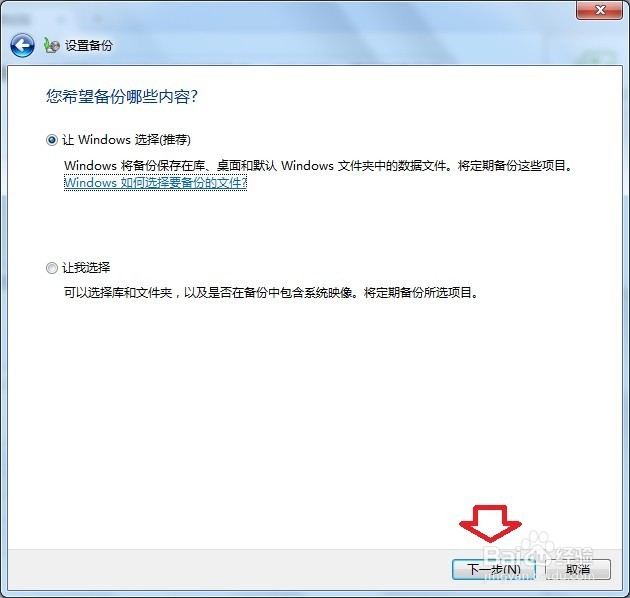
10、确认无误→保存设置并运行备份

11、正在备份……
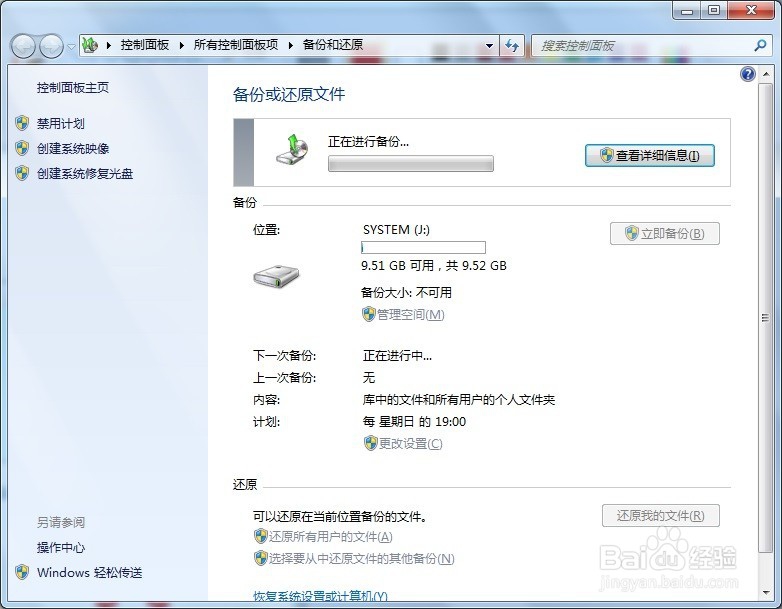
12、查看详细信息(保存什么文件、什么路径等讯息)

13、等待一个时辰,终于完成备份(但跳过了一些文件),以后就可以使用这个备份还原系统了。

14、除此之外,也能在运行中输入命令:
control.exe /name Microsoft.BackupAndRestoreCenter
点击确定,打开备份和还原界面。

15、如果常用此功能,不妨使用鼠标右键点击该选项→创建快捷方式到桌面。

声明:本网站引用、摘录或转载内容仅供网站访问者交流或参考,不代表本站立场,如存在版权或非法内容,请联系站长删除,联系邮箱:site.kefu@qq.com。
阅读量:52
阅读量:40
阅读量:42
阅读量:113
阅读量:118